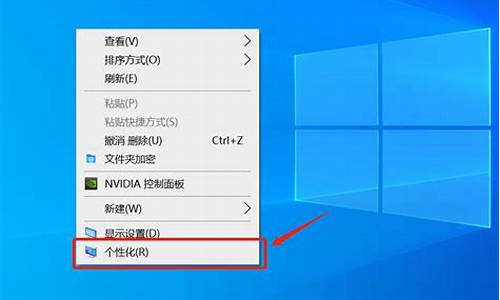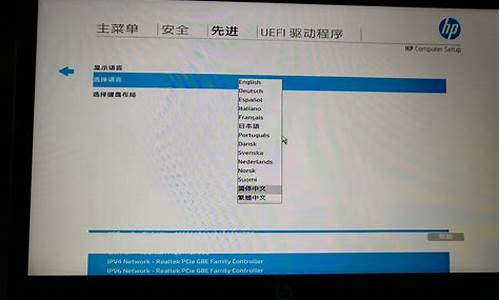电脑系统里的e盘没了怎么找回,电脑e盘不见了win10
1.求助!新建逻辑驱动盘F盘后,原有E盘不见了,怎么恢复E盘?
2.电脑e盘不见了文件如何恢复?一招就能恢复!
3.电脑E盘F盘消失了怎么找回啊?
4.电脑没有e盘怎么办
5.我的电脑E盘不见了,怎么办

1、首先,您可以检查磁盘连接线是否松动或损坏。还可以检查其他连接线和插头是否正常。如果有任何问题,您可能需要更换连接线或修复插头。
2、以WIN7系统为例,在桌面用鼠标右键点击“计算机”,然后点击“管理”。进入计算机管理后点击“磁盘管理”。以恢复E盘为例,鼠标右键点击E盘,弹出的菜单内点击“更改驱动器号和路径”。
3、既然能开机可以明确硬件不存在问题。在我的电脑上点右键选管理,然后点磁盘管理。如果就一块硬盘可以看到磁盘0,那么就是你现在在使用的硬盘了,如果有两块就是显示0和1两个。
4、可能是分区表不正确,其他分区无法正常识别,您可以尝试使用DISKGENIUS软件,并使用它来修复磁盘分区表错误(您需要知道原始分区的大小),成功恢复后,可以使用该软件检查每个分区的内容。
5、如果这一步无法解决E盘和F盘被隐藏问题,有可能是电脑中病毒导致,我们可以借助数据恢复软件恢复出数据。
求助!新建逻辑驱动盘F盘后,原有E盘不见了,怎么恢复E盘?
1、安装win7后,发现e盘消失了。
2、在桌面上用鼠标右键点击计算机,选择“管理”,在弹出的窗口中,选择磁盘管理,这时发现右侧消失的分区没有盘符,只要添加盘符就可以看见了。
3、右键选择没有盘符的磁盘,选择“更改驱动器号和路径”,接着在弹出的窗口点击“添加”选项。
4、然后在弹出的窗口中,选择E作为其驱动号,点击确定即可,
5、重新打开计算机,就可以看到丢失的e盘回来了。
电脑e盘不见了文件如何恢复?一招就能恢复!
你把E逻辑分区删除了,变成可用空间了,E中所有数据被清空了。
一、想用这个空间,要把它创建成逻辑分区
1、鼠标右击“可用空间”盘符,选择“新建逻辑驱动器”,打开“新建磁盘分区向导”对话框。单击“下一步”。
2、“选择分区类型”,选择“逻辑驱动器”后单击“下一步”。
3、“指定分区大小”,默认不用动(就是58.59GB),下一步。
4、指派驱动器号和路径(E),单击“下一步”。
5、格式化分区。在“格式化分区”对话框中,点选“按下面的设置格式化这个磁盘分区”
“文件系统”:指定是用FAT32还是NTFS分区格式,“分配单位大小”和“卷标”都可以采用缺省默认值,勾选“执行快速格式化”。 单击“下一步”。
6、在“正在完成新建磁盘分区向导”的对话框,单击“完成”。
7、显示系统对刚创建的分区进行格式化,完成后,这个分区显示为“状态良好”。
二、想恢复原E中的数据
如数据非常重要,可到专业的数据恢复公司求助,他们有高级的仪器和高超的技术能恢复多次被覆盖的文件,这是一般人不能办到的。不想花钱,又不想放弃,那就自己试用数据恢复软件恢复,看能恢复多少。
数据恢复软件很多,你可使用Easy Recovery 软件恢复。网上有破解版和绿色版,具体地址发不出,可从网上仔细查找,注意共享版不能用,还有有的是免费下载,而不是免费使用。
1、从网上下载Easy Recovery V10.0.5.6(或V11.1.0.0)中文汉化绿色版,双击打开,在选择语言界面中,选China(中文),点击OK,打开使用向导,点继续。
2、选取媒体类型。如果是恢复硬盘数据就选择"硬盘驱动器";如果是恢复U盘数据,就插入U盘并选择"闪存设备"以此类推;点继续。
3、选择要扫描的卷标。如果是要恢复C盘的数据,就选择C卷,以此类推;点继续。
4、选择恢复的场景(恢复方案)。如果是误删的,就选择"删除文件恢复";不小心格式化掉的就选择"格式化媒体恢复",以此类推;点继续。
5、体查您的选项。点击继续。
6、Easy Recovery开始扫描,具体时间视情况而定,10GB硬盘约6分钟上下,扫描完成,确定。
8、保存文件。左窗格以列表形式显示文件类型分类,绿色文件夹是丢失的文件,点击一个绿色文件,在右窗格以详细列表的形式显示丢失文件信息。如想恢复左窗格绿色文件夹,或是想恢复右窗格某个失文件,用鼠 右击文件夹或文件 ,点击“另存为(保存)”,打开“选择目标文件夹”对话框,指定一个原丢失文件以外的一个分区,如原是D指定E,打“保存”。
9、保存结束,打“确定”。
10、退出到刚才指定保存文件的分区,查找恢复的文件,看恢复效果。
电脑E盘F盘消失了怎么找回啊?
我们一般会给电脑硬盘划分成不同的独立存储分区,比如c盘、d盘、e盘等,以方便每个分区能够保存不同的数据,比如c盘内保存系统、d盘保存软件、e盘保存文件,但是这些分区并不是牢不可破的,可能会因为某些原因不小心丢失,分区丢失了不要紧,要紧的是里面还有重要数据,如果电脑e盘不见了文件如何恢复?赶紧参考本文的方法来恢复e盘的文件吧。
电脑e盘不见的常见原因
被隐藏或删除分区的盘符,便无法在电脑资源管理器中看见分区了;在操作分区的时候,误将有数据的分区直接进行删除操作;给硬盘或是其他设备重新分区,会将原始分区删除并建立新的分区;重装系统,将系统安装到有数据的分区,误ghost操作,整个硬盘变成一个C盘,无其它分区;分区表损坏/丢失,通常是由于数据存储设备热插拔、读写数据的时候突然断电、磁盘坏道等原因造成;合并分区的操作由于坏道、分区错误、断电等原因未执行完毕,合并分区失败。
以上是导致e分区消失不见的常见原因,那么电脑e盘不见了文件如何恢复呢?通常情况下,只要硬盘没有严重的物理故障,且在分区消失后里面的数据没有被完全覆盖,我们都还是有机会可以恢复电脑e盘的重要文件的。
电脑e盘不见了文件如何恢复?
想要恢复因e盘不见了而丢失的文件,只需要借助易我数据恢复(EaseUS Data Recovery Wizard)便可快速找回。该软件支持扫描丢失的分区,只需要在软件首页上点击丢失的分区进行扫描,便可以快速扫描丢失分区里面的数据,只要数据未被覆盖,便可成功扫描出并免费进行预览,确认无误后执行恢复操作即可。
数据成功恢复的几率会随着时间的增长而降低,建议大家在发生数据丢失的情况后,第一时间寻找合适的方法进行解决,避免数据被覆盖,尽早成功恢复所需数据。
步骤1. 扫描丢失的分区
运行易我数据恢复软件(EaseUS Data Recovery Wizard),选择丢失的分区进行「扫描」。
步骤2. 预览找到的数据
软件开始查找丢失的分区上的数据,会逐一将查找到的数据罗列在右侧扫描表中,可以双击找到的数据或右键单击数据进行「预览」,以确认数据正确无误,还可以通过软件右上角「筛选」和「搜索」两个功能快速高效查找相关数据,以提高恢复效率。
步骤3. 恢复需要的数据
从扫描列表中勾选需要恢复的数据,点击右下角「恢复」按钮,选择需要保存的位置,等待数据成功恢复。注意:切记不要将需要恢复的数据保存到源盘,请务必选择其它盘或者外置盘进行保存。
电脑e盘不见了文件如何恢复?使用易我数据恢复软件便能轻松找回因分区丢失而消失的文件,请一定要在文件被覆盖前完成恢复,文件一旦被覆盖,恢复可能性将微乎其微。
常见问题
1. 隐藏分区如何找回数据?
可以通过易我数据恢复软件进行隐藏分区数据的恢复,在易我数据恢复上,选择丢失的分区进行扫描,找到对应的数据预览并恢复即可。
2. 电脑重新分区怎么恢复数据?
电脑重新分区后,会出现数据丢失的情况,可以通过易我数据恢复软件恢复因重新分区丢失的数据。
3. 分区对数据有什么影响?
在进行分区的时候,很容易出现数据丢失的情况。因此建议大家先做好分区数据备份,再进行分区的操作,如果没有提前备份,也可以尝试通过易我数据恢复软件进行分区丢失数据的找回。
4. 为什么分区会丢失数据?
导致分区数据丢失的原因可能是:操作失误、文件系统损坏、硬件故障、病毒或恶意软件攻击、电力故障或系统崩溃、分区工具未正当操作等。
电脑没有e盘怎么办
E盘和F盘被隐藏了,所以你找不到它们,今天我来教大家如何显示隐藏磁盘:
1、首先鼠标右键此电脑,选择-「管理」-「磁盘管理」-鼠标右键没盘符的分区,选择「更改驱动器号和路径」-「打开的页面」中,点击「添加」;
2、添加完毕之后,最后选择好盘符,点击「确定」保存即可解决问题了(想显示哪个盘符就确定哪个盘符);
如果这一步无法解决E盘和F盘被隐藏问题,有可能是电脑中病毒导致,我们可以借助数据恢复软件恢复出数据。
推荐软件嗨格式数据恢复大师,操作步骤如下:
1、点击即可免费下载<嗨格式数据恢复大师>;注意不要将嗨格式数据恢复大师安装在自己数据丢失的磁盘。
2、 安装好嗨格式数据恢复大师软件后,先打开软件,选择“分区扫描恢复”选项以开始使用;
3、选择恢复功能后,进入选择文件类型,根据点击选择想要恢复的文件类型,点击下一步;
4、 然后点击“搜索分区”,点击需要恢复的USB外接设备,开始扫描;
5、等待扫描完成,点击“恢复”按钮即可。
<嗨格式数据恢复大师>是一款专家级数据恢复软件、支持误删文件恢复、回收站清空文件恢复、U盘、硬盘、SD卡、储存卡等各类存储设备数据恢复、同时支持恢复数据预览、深度扫描恢复等功能、操作简单、恢复成功率高、不仅能免费下载试用扫描,还能免费预览数据,非常方便!
我的电脑E盘不见了,怎么办
如果您的计算机上没有E盘驱动器,这是很常见的问题,可能是由于以下原因:
1.过时的计算机:在一些早期的计算机中,E盘驱动器可能不被安装或被移除。
2.路径已经更改:在某些情况下,计算机用户可能会更改磁盘驱动器的名称或更改磁盘驱动器的位置,从而使E盘似乎丢失。
无论是哪种原因,您可以通过以下方法解决没有E盘的问题:
方法1:使您的计算机重新分配E盘
一种解决方法是使用磁盘管理工具重新安排驱动器分配。在Windows操作系统中,您可以通过以下方法找到磁盘管理工具:
1.右键单击“计算机(我的电脑)”,然后单击“管理”。
2.在左侧栏中,单击“磁盘管理”。
3.查看磁盘驱动器列表以确定哪个驱动器应该用作E盘。当您找到磁盘驱动器后,右键单击它,然后单击“更改驱动器号和路径”。
4.从弹出窗口中选择“更改”,然后从下拉菜单中选择“E”。单击“确定”并重新启动电脑,这将使您的计算机重新分配E盘。
方法2:更改注册表条目
1.在Windows操作系统中,打开注册表编辑器。您可以在开始菜单中键入“注册表编辑器”,然后按Enter键来找到它。
2.到Computer\HKEY_Local_Machine\Software\Microsoft\Windows\CurrentVersion\Policies\Explorer\
3.右键单击“Explorer”,然后选择“新建”>“DWORD(32位)值”,并将其命名为“NoDriveTypeAutoRun”。
4.双击新创建的键,将其值更改为“95”。
5.保存更改并重新启动电脑,您将看到E盘显示在您的计算机中。
总结:
这些方法可以帮助您在没有E盘的情况下重新分配或恢复E盘。请谨慎操作,遵循所有指示。
电脑E盘突然不见了,这中间影响的原因有很多,建议按照以下操作查看。
1、点击开始运行(输入diskmgmt.msc)确定或者回车;
2、在弹出的“磁盘管理器”窗口,可以看到,原来只有C盘还有盘符符号,其它磁盘的盘符符号都不见了
3、看下别的磁盘是否有盘符号,没有的话就添加下
4、如果是有盘符的话 但是看不到磁盘 建议重启下电脑,或者重装下磁盘驱动
如果原盘符中的数据丢失了,需要恢复数据的话可以使用数据恢复软件进行操作。
1、点击即可免费下载数据恢复软件嗨格式数据恢复大师;
2、打开“嗨格式数据恢复大师”软件,选择软件主界面中的“快速扫描恢复”模式对丢失数据的磁盘进行扫描。点击后软化会自动开始扫描。
3、选择原数据文件所存储的位置,此处可直接选择对应数据误删除的磁盘,如回收站清空的话,可直接选择对应的回收站类型将其恢复。点击下方“开始扫描”即可自动对回收站所删除的文件进行快速扫描。
4、找到丢失的资料夹和文件后,勾选文件并点击「恢复」将文件保存到计算机或外接硬盘上。
声明:本站所有文章资源内容,如无特殊说明或标注,均为采集网络资源。如若本站内容侵犯了原著者的合法权益,可联系本站删除。